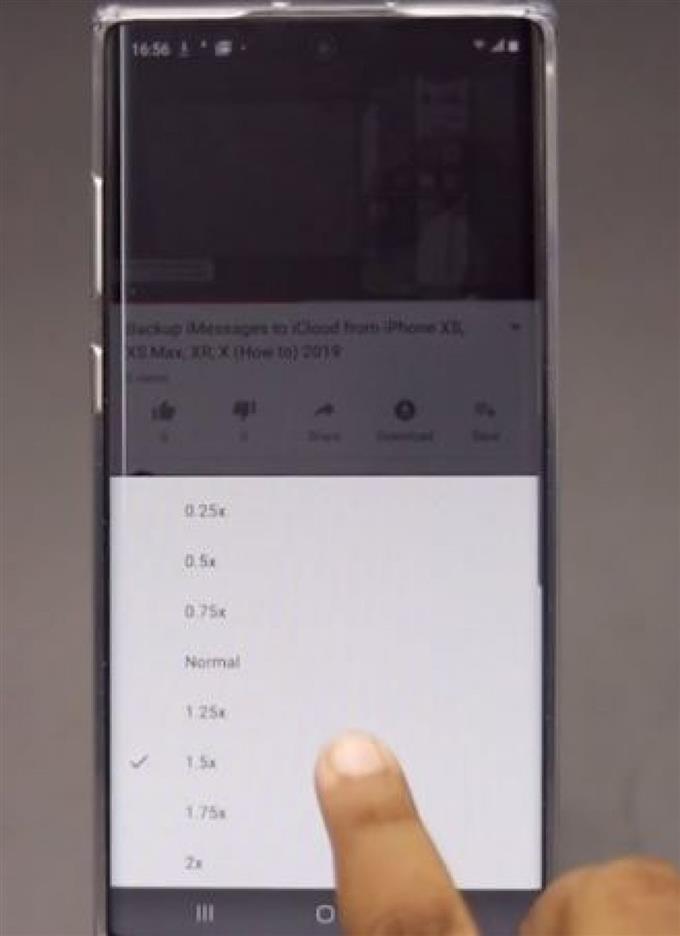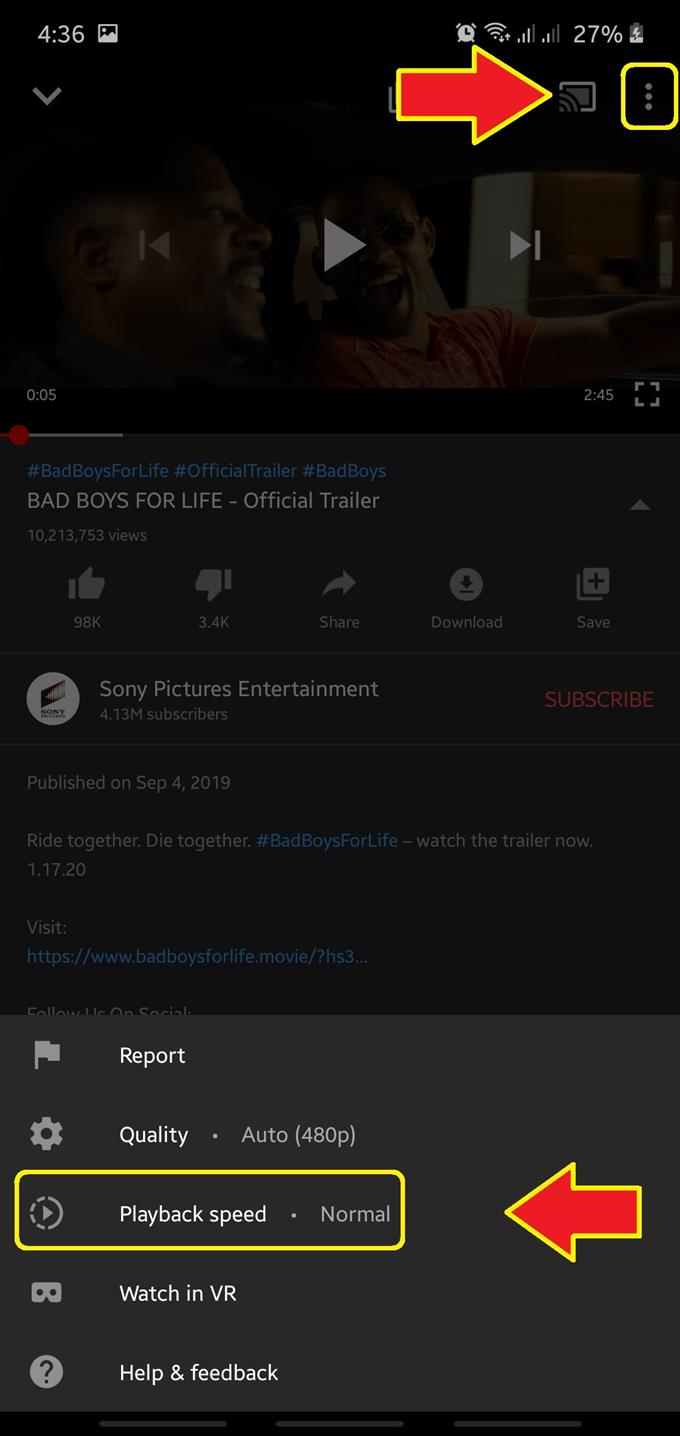Zatímco někteří lidé mohou považovat volby rychlosti přehrávání, které nejsou tak užitečné, mnoho z nich navíc miluje navíc, zejména ty, které pravidelně sledují návody nebo vzdělávací vlogy. Mít sílu zpomalit nebo zrychlit část videa se může hodit v konkrétních situacích. Dobrá věc je, že změna rychlosti přehrávání nepoškodí kvalitu videa. Níže naleznete informace o tom, jak změnit rychlost přehrávání v aplikaci YouTube.
Změna rychlosti přehrávání v aplikaci YouTube
Níže jsou uvedeny přesné kroky, jak upravit nastavení přehrávání v aplikaci YouTube:
- Otevřete aplikaci YouTube.
Po spuštění aplikace vyhledejte video ke zhlédnutí.

- Otevřete Další nastavení.
Pozastavte video a okamžitě klepněte na ikonu ikona se třemi tečkami. Otevře se nabídka, která zobrazuje řadu možností, z nichž jedna je Rychlost přehrávání.

- Vyberte preferovanou rychlost přehrávání.
Klepněte na Rychlost přehrávání otevřete nabídku Rychlost přehrávání. Pokud chcete sledovat video rychleji, měli byste si vybrat 1,25x, 1,5x, 1,75 nebo 2x. Pro pomalejší rychlost byste měli zkusit 0,25x, 0,5x, nebo 0,75x. Nejnižší povolená rychlost je 0,25x.

Nastavení přehrávání, které najdete v aplikaci Android Youtube, je stejné nastavení, jaké vidíte ve webové verzi.
Další skvělou věcí, kterou si v tomto tutoriálu všimnout, je skutečnost, že změna rychlosti přehrávání videa se nebude vztahovat na zbývající videa, která budete později sledovat. Po sledování videa se změnou rychlosti přehrávání budou následující videa, která budete sledovat, přehrávat normální rychlostí. Pokud například chcete sledovat další video na YouTube rychlostí 1,25x, musíte znovu změnit nastavení a upravit rychlost přehrávání.
Jak změnit rychlost přehrávání YouTube při používání počítače
Pokud máte rádi sledování YouTube ve vašem PC, budete rádi, když víte, že můžete také upravit tempo videa stejně jako v mobilních zařízeních Android. Toto je užitečný trik, pokud chcete sledovat videa déle, ale v kratším čase. Video můžete zrychlit až na dvojnásobek normální rychlosti nebo zpomalit až na 0,25x.
Obecné kroky jsou v zásadě podobné postupům pro mobilní zařízení. Nejprve si přejete navštívit YouTube.com a vyhledat své video.

Poté, než začnete video přehrávat, nebo když je budete sledovat, budete jej chtít pozastavit, abyste se dostali do jeho nabídky Nastavení (ta, která vypadá jako ozubené kolo nebo ozubené kolečko).

Odtud klikněte na Rychlost přehrávání a před opětovným sledováním videa vyberte preferovanou rychlost přehrávání. Snadný!

Doporučené čtení:
- Jak zrychlit a zpomalit rychlost přehrávání Netflix